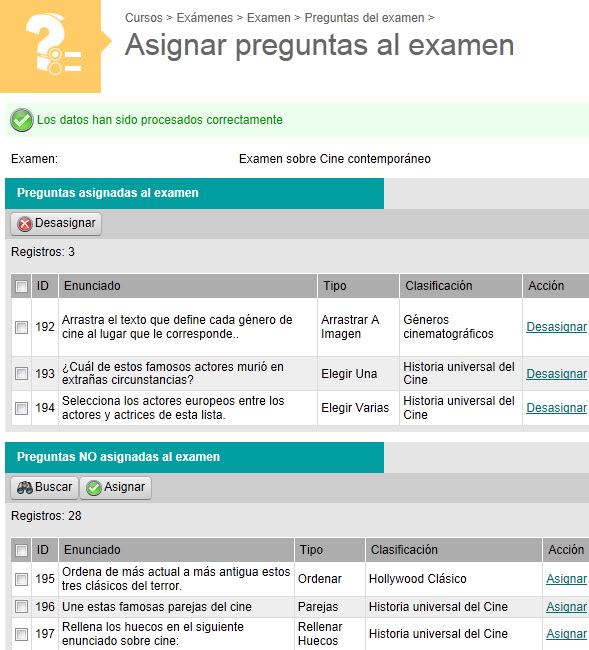Esta opción del menú secundario muestra una lista de los exámenes del curso.
Los exámenes pueden ser creados por los Profesores de una convocatoria o por los Autores de curso. En cualquier caso, siempre que se crea un examen, éste queda vinculado al curso y puede ser utilizado en todas las convocatorias del mismo. Sin embargo, para que el examen aparezca en la convocatoria y los Alumnos puedan realizarlo, hay que asignarlo a la convocatoria.
Un curso puede tener una batería de exámenes creados, pero sólo puede interesar asignar a una convocatoria un subconjunto de esos exámenes para que sean realizados por los Alumnos. De esta forma, cuando se crea un examen, éste puede ser asignado a cualquier convocatoria del curso en el que se creó.
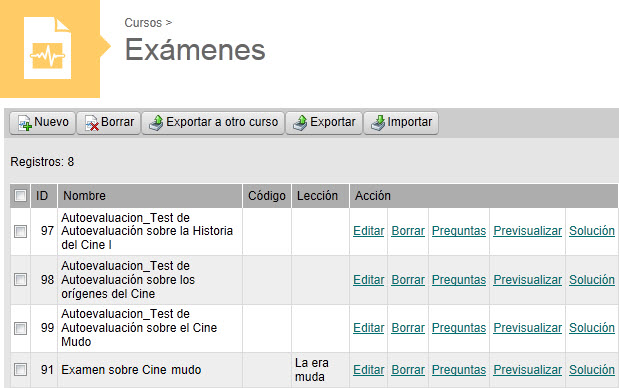
Esta opción de menú permite al Autor crear un Nuevo examen del curso, Borrar los exámenes seleccionados o Exportar exámenes a otro curso. Es recomendable exportar todos los exámenes que desea de una sola vez, ya que si una pregunta es compartida por varios exámenes, la creará una sola vez, mientras que si se exportan los exámenes en varias veces, se creará la pregunta cada vez que se exporte. El Autor también puede Exportar a un archivo ZIP los exámenes seleccionados o Importar un archivo ZIP que contiene exámenes exportados previamente desde otro curso o campus diferente.
Para crear un nuevo examen el Autor debe hacer clic en Nuevo. Entonces, se muestra la siguiente pantalla, donde el Autor proporciona ciertos datos generales del nuevo examen que va a crear:
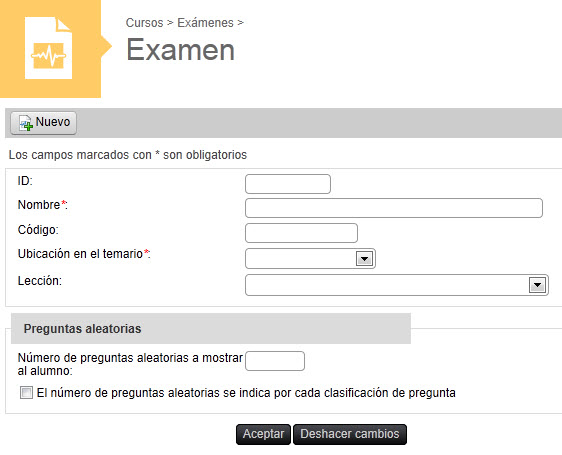
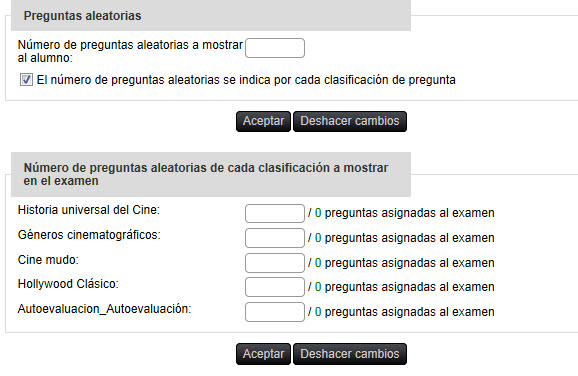
En este nuevo apartado el Autor determina cuántas preguntas aleatorias de cada clasificación se han de incluir en el examen. Señalar que es necesario realizar una clasificación previa de las preguntas del examen para poder llevar cabo este sistema aleatorio, que el Autor puede crear en la opción de menú Clasificaciones preguntas.
Recapitulando, esta opción del menú secundario permite al Autor configurar el examen con preguntas aleatorias de dos maneras diferenciadas y excluyentes, es decir, elige una forma o la otra. Así, el Autor puede incluir un número en la casilla 1ª de la siguiente pantalla, con lo cual especifica el número de preguntas del examen que serán aleatorias, independientemente de su clasificación, o puede marcar la casilla 2ª que le permitirá incluir en el examen un número determinado de preguntas aleatorias de cada clasificación (casillas 3ª):
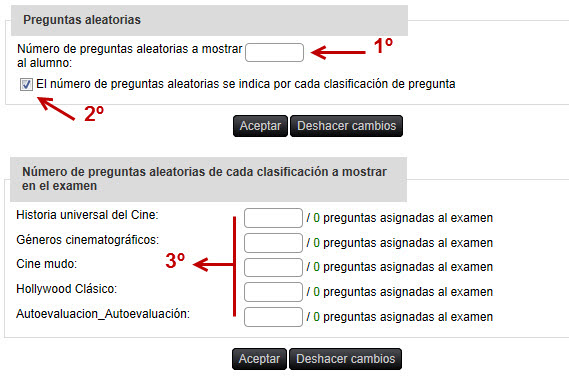
Los exámenes muestran la siguiente información:
Además, el Autor puede realizar varias acciones a través de los siguientes enlaces:
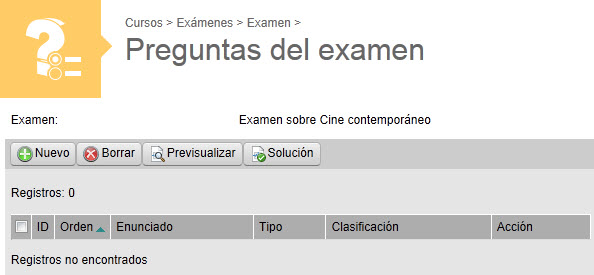
Para asignar preguntas al examen, el Autor hace clic en Nuevo. Se muestra la siguiente pantalla:
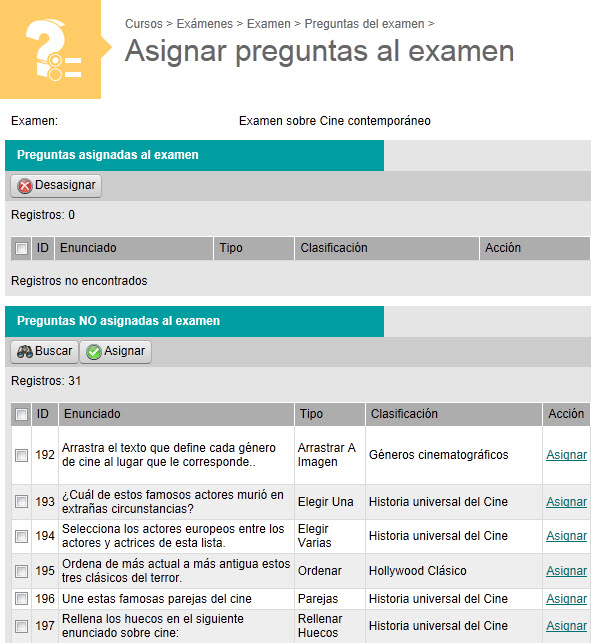
Esta pantalla muestra dos apartados: Preguntas asignadas al examen y Preguntas NO asignadas al examen. Este examen todavía no tiene ninguna pregunta asignada, por ser un examen de nueva creación.
El apartado Preguntas NO asignadas al examen muestra una batería de preguntas de entre las cuales el Autor ha de seleccionar las que quiere Asignar al examen. Esta batería de preguntas se compone de todas las preguntas de los exámenes del curso. Es decir, todas las preguntas que los Autores y los Profesores han ido creando.
Además, si un Profesor o un Autor importan exámenes de otro curso, sus preguntas quedarán incorporadas a esta batería de preguntas de examen. Además, un Profesor o un Autor pueden crear sus propias nuevas preguntas en el apartado Preguntas de examen. Cualquier pregunta que el Profesor o el Autor creen aparecerá en esta lista de Preguntas NO asignadas al examen, a disposición de cualquier Profesor o Autor para ser incorporadas a sucesivos exámenes.
Es decir, si un Autor quiere crear sus propias preguntas para un examen debe acudir previamente al apartado Preguntas de examen y finalizar la creación de todas las preguntas para que puedan ser asignadas posteriormente al examen.
Volviendo al ejemplo, si el Autor selecciona las tres primeras preguntas del apartado Preguntas NO asignadas al examen y hace clic en Asignar las preguntas seleccionadas, éstas pasarán a formar parte del examen: